Рассказываем, как разобрать SSD-диск с интерфейсом SATA.
Зачем разбирать SSD-диск?
Обычно это делается с целью диагностировать какую-либо поломку в том случае, если носитель перестал работать. Других причин на это нет. Разве что вы энтузиаст, который не может спокойно заснуть, не узнав, что находится внутри той самой черной коробочки.
Также стоит отметить, что как таковой «разборке» подлежат только диски с подключением типа SATA, потому что только их прячут в пластиковые чехлы. Флэш-память с типом подключения M.2 выглядит, как обычная микросхема, зачастую ничем не прикрытая, поэтому и разбирать там нечего.
Возвращаемся к стандартным SSD с интерфейсом SATA и переходим к разборке на примере одного из известных и популярных носителей от компании Samsung.
Разбираем SSD-диск на примере Samsung SSD 860 PRO
Если мы говорим про накопитель, который уже кем-то используется, то для начала надо бы извлечь его из компьютера.
А если же диск уже под рукой, и он ни к чему не подключен, то можно приступать к препарированию.
Разборка вскрытие SSD что внутри
- Для начала осмотрим сам SSD-диск. На одной из его сторон должны быть болты. Если их нет, значит надо искать где-то по периметру щели, которые можно поддеть. Ну или отдельный механизм, удерживающий крышку.

Все SSD-диски с интерфейсом SATA упаковывают в такие красивые коробочки. Они не только для красоты, в них есть польза. Но это не сам диск, как многие считают
- В случае с нашим SSD от Samsung долго искать ничего не придется. Болт, удерживающий обе стороны крышки расположен на тыльной стороне устройства. Все, что нужно сделать — найти подходящую отвертку и открутить все крепежные детали. А в случае с защелками, надо слегка надавить на корпус и попытаться открыть пластиковую коробку. Либо с помощью медиатора расширить зазор между двумя кусками диска и попытаться их отсоединить. Главное, не переусердствовать.

Диск и крепеж, удерживающий его в коробке
- Как только сняли крепеж, можно переходить к следующему этапу. Снятию крышки.

Так выглядит диск и коннектор в собранном состоянии
- Внутри вы увидите огромное количество свободного пространства, которое на первый взгляд никак не задействовано. На самом же деле, от него есть польза. Сам по себе корпус используется для правильного позиционирования и крепления в корпусе ноутбука с соответствующим отделом под HDD- и SSD-диски. Такой размер «чехла» для диска нужен, чтобы можно было без дополнительных переходников заменить один накопитель на другой.
Сам интерфейс для подключения SATA, контроллер и прочие элементы микросхемы занимают гораздо меньше места. Примерно столько же, сколько занимает любой SSD-диск в формате M.2
- Чтобы открыть саму плату, нужно снова воспользоваться отверткой. Она крепится к одному из кусков пластиковой коробки еще на двух болтах (или одном, или трех, все зависит от модели диска). Их видно на скриншоте (у вас может быть чуть иначе). Просто откручиваем их и снимаем микросхему. Все довольно просто.

Разборка лучшего SATA SSD или что внутри у Samsung 860 EVO 500GB MZ-76E500BW
И вот он уже почти разобран
На этом, собственно, все. Плата отсоединена от пластика и теперь ничего не будет мешать при диагностике самого диска. Если не потеряете болты, то без проблем сможете все собрать обратно. Просто действуйте в обратном порядке.

Так выглядит тыльная сторона диска с флэш-памятью

А вот такие болты по бокам, если вам интересно, нужны для крепления диска в корпусе компьютера. В частности, в ноутбуках
Источник: remontka.com
Разбираем SSD диск
Рассказываем, как разобрать SSD-диск с интерфейсом SATA.
Зачем разбирать SSD-диск?
Обычно это делается с целью диагностировать какую-либо поломку в том случае, если носитель перестал работать. Других причин на это нет. Разве что вы энтузиаст, который не может спокойно заснуть, не узнав, что находится внутри той самой черной коробочки.
Также стоит отметить, что как таковой «разборке» подлежат только диски с подключением типа SATA, потому что только их прячут в пластиковые чехлы. Флэш-память с типом подключения M.2 выглядит, как обычная микросхема, зачастую ничем не прикрытая, поэтому и разбирать там нечего.
Возвращаемся к стандартным SSD с интерфейсом SATA и переходим к разборке на примере одного из известных и популярных носителей от компании Samsung.
Разбираем SSD-диск на примере Samsung SSD 860 PRO
Если мы говорим про накопитель, который уже кем-то используется, то для начала надо бы извлечь его из компьютера.
А если же диск уже под рукой, и он ни к чему не подключен, то можно приступать к препарированию.
- Для начала осмотрим сам SSD-диск. На одной из его сторон должны быть болты. Если их нет, значит надо искать где-то по периметру щели, которые можно поддеть. Ну или отдельный механизм, удерживающий крышку.

Все SSD-диски с интерфейсом SATA упаковывают в такие красивые коробочки. Они не только для красоты, в них есть польза. Но это не сам диск, как многие считают
- В случае с нашим SSD от Samsung долго искать ничего не придется. Болт, удерживающий обе стороны крышки расположен на тыльной стороне устройства. Все, что нужно сделать — найти подходящую отвертку и открутить все крепежные детали. А в случае с защелками, надо слегка надавить на корпус и попытаться открыть пластиковую коробку. Либо с помощью медиатора расширить зазор между двумя кусками диска и попытаться их отсоединить. Главное, не переусердствовать.

Диск и крепеж, удерживающий его в коробке
- Как только сняли крепеж, можно переходить к следующему этапу. Снятию крышки.

Так выглядит диск и коннектор в собранном состоянии
- Внутри вы увидите огромное количество свободного пространства, которое на первый взгляд никак не задействовано. На самом же деле, от него есть польза. Сам по себе корпус используется для правильного позиционирования и крепления в корпусе ноутбука с соответствующим отделом под HDD- и SSD-диски. Такой размер «чехла» для диска нужен, чтобы можно было без дополнительных переходников заменить один накопитель на другой.
Сам интерфейс для подключения SATA, контроллер и прочие элементы микросхемы занимают гораздо меньше места. Примерно столько же, сколько занимает любой SSD-диск в формате M.2
- Чтобы открыть саму плату, нужно снова воспользоваться отверткой. Она крепится к одному из кусков пластиковой коробки еще на двух болтах (или одном, или трех, все зависит от модели диска). Их видно на скриншоте (у вас может быть чуть иначе). Просто откручиваем их и снимаем микросхему. Все довольно просто.

И вот он уже почти разобран
На этом, собственно, все. Плата отсоединена от пластика и теперь ничего не будет мешать при диагностике самого диска. Если не потеряете болты, то без проблем сможете все собрать обратно. Просто действуйте в обратном порядке.

Так выглядит тыльная сторона диска с флэш-памятью

А вот такие болты по бокам, если вам интересно, нужны для крепления диска в корпусе компьютера. В частности, в ноутбуках
Источник: tehnichka.pro
Samsung 250GB 840 EVO SSD MZ-7TE250BW и Asus U36SG. Разборка, установка, ощущения.


Здравствуйте, друзья!
Сегодня поделюсь одной огромной радостью, с крохотным весом -))
Давно меня приятель подталкивал к этому шагу. «Купи, купи, не узнаешь свой ноутбук, будет как будто поменял на гораздо более крутую модель». Не верил я ему, но внезапно образовалась неприкаянная сумма у нужном размере и заказал улетел в DX. Взял я SSD в китае по многим причинам. Одна из них, и, пожалуй, самая главная- лень. Лень тратить день на то чтобы ехать в мск, бродить по магазинам.
Не хотелось так же связываться с круьерской доставкой- не видел ни одного курьера без косяка, а дома меня застать крайне сложно. На почту же можно заскочить в любое удобное время, 5 минут- и SSD в руках.
Пришёл заветный квиточек, вес посылки был указан на ней 84 г. Неприятный холодок, думал, впервые китайцы прокатили. Ну не может оно так весить. Особенно с компактом и книжечкой в комплекте. Тем не менее, по заглавной фотографии вы уже догадались, что всё пришло, даже в заявленной комплектации.
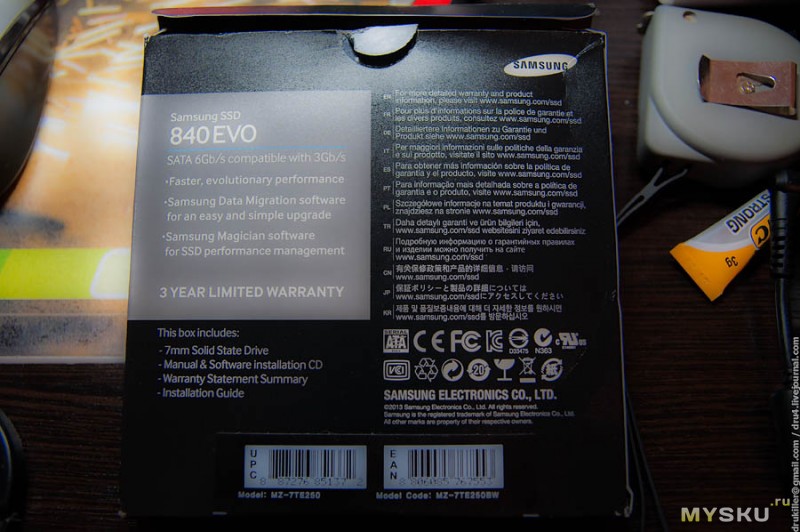
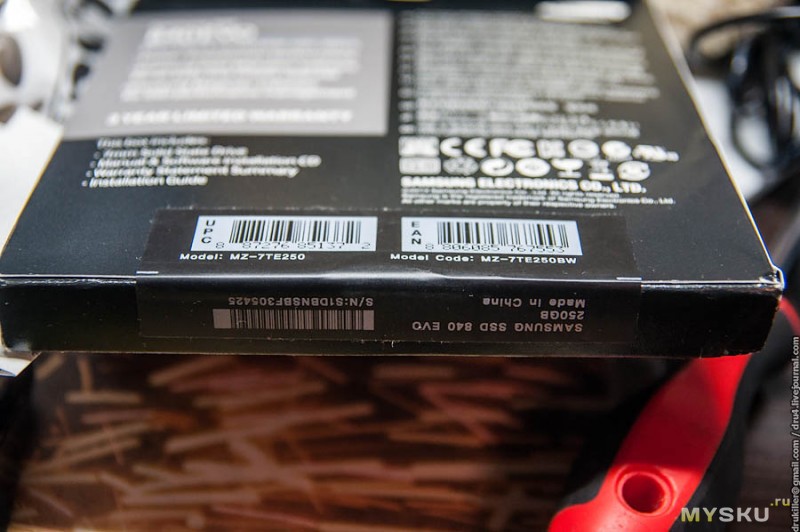
Заводская пломба. Целая, конечно же.

Заглянем внутрь коробочки.

Поскольку я на гарантию никогда не рассчитываю, вскрою его:
Вот и секрет крохотного веса- внутри почти пусто!

Микросхема памяти.

На другой стороне ещё одна микруха памяти и контроллеры.

Всё, поехали ставить в ноутбук Asus U36SG. Для начала снимем всё что снимается: планка памяти, шлейфы.

Отщёлкиваем миллион защёлок, и вот материнская плата. В правом нижнем углу прячется как раз заменяемый винчестер на 750 Гб.

Пора на покой.

Ставим SSD:

И приклеиваем на место ноги.
На фотографии не попал самый длительный и самый сложный этап переезда. Сложный потому как очень сложно 750 Гб добра упаковать в 250 Гб, а длительный потому что на настольном ПК нет USB 3.0. Переезд осуществлялся следующим способом- родной винчестер из ноутбука переставлялся в коробку mSATAUSB 3.0, выполнялся его полный дамп: раздел восстановления, раздел с виндой и программный раздел. Для этих целей отлично подошла программка Macrium Reflect.
Я не буду приводить бесполезных тестовых скорости и десяток скриншотов из разных марков, их и так много в интернете, лучше расскажу про свои ощущения от использования ноутбука на SSD. Это просто пулемёт какой-то! Запустить chrome с 25 закладками? Задача на 10 секунд, и все закладки готовы к работе. Photoshop CS6?
Секунд 10 для первого запуска, и секунды 4 для последующих.
Последнее время я замечал, что для того чтобы посмотреть что-то в интернете по-быстрому, пользовался телефоном или планшеткой жены. Потому что с момента нажатия кнопки питания до готовности к работе ноутбука проходило несколько минут. Это с прогрузкой всех «мегаважных» 25 закладок. С SSD- включение и выключение ноутбука проходит не мгновенно, но гораздо быстрее- через пол минуты уже можно начинать кавырятся в интернете.
В сухом остатке: если есть деньги, меняется HDD на SSD. Вы не поверите насколько быстрой и комфортной может быть работа с ноутбуком или настольным ПК. Через некоторое, очень непродолжительное время будет казаться что именно так они и должны были всегда работать, быстро и комфортно. И будет вызывать раздражение необходимость работать с компьютерами, не оборудованными SSD.
Товар не предоставлен бесплатно, куплен за свои.
ЗЫ: кто-то в прошлом обзоре потроллил, мол, «встань на цыпочки ещё для плюсов».
Источник: mysku.me